笔记本屏幕突然暗了
更新时间:2024-03-26 13:58:49作者:xiaoliu
当你在使用笔记本电脑的时候,突然发现屏幕变得模糊不清,甚至出现了暗的情况,这时候可能会让人感到困惑和焦虑,笔记本电脑的屏幕出现这种情况可能是由于多种原因引起的,比如硬件故障、软件问题或是操作不当等。在遇到这种情况时,我们需要冷静应对,及时寻找解决方法,以确保能够顺利使用电脑进行工作或学习。
操作方法:
1.打开Windows操作系统中的控制面板菜单,无论是使用Windows7还是Windows8操作系统。直接进入计算机界面中,选择控制面板。
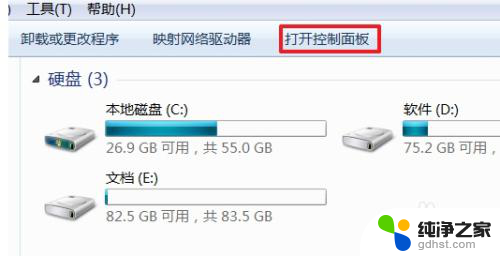
2.打开控制面板以后,点击“电源管理”菜单选项,进入笔记本电脑电源管理主界面。
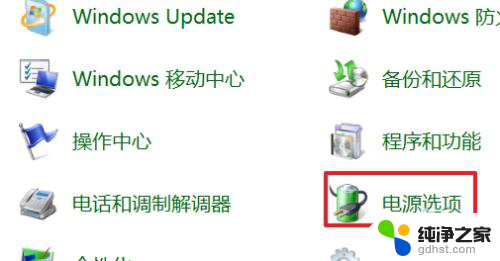
3.进入电源管理界面以后,点击界面最左侧的“选择关闭显示器的时间”选项。进入该选项设置。
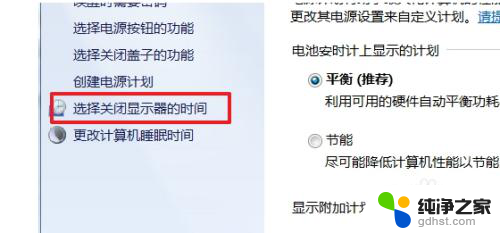
4.接下来,在弹出的界面中点击“更改电源高级设置”选项。进入高级电源设置选项,在Windows8系统中可能操作略有改变。
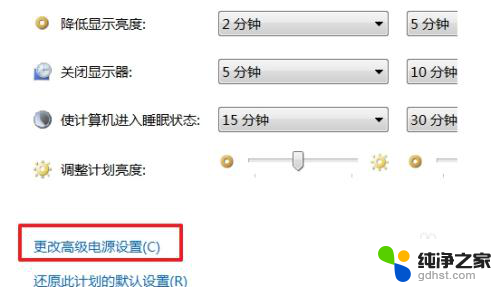
5.在接下来弹出的界面中,我们的直接点击右侧的“Lenovo电源管理”选项。
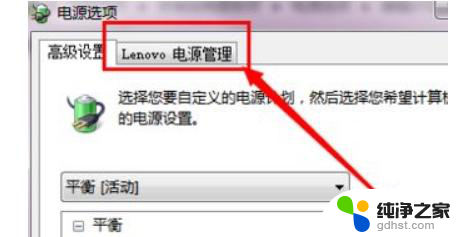
6.在接下来弹出的界面中,点击“启动联想电源管理软件”。
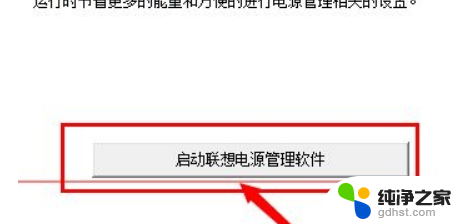
7.然后默认是处于开启状态的,所以屏幕经常自己就变暗了,将这个选项取消掉即可。
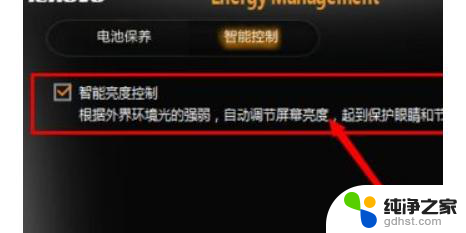
以上就是笔记本屏幕突然变暗的全部内容,碰到同样情况的朋友们赶紧参照小编的方法来处理吧,希望能够对大家有所帮助。
- 上一篇: 打印机状态:驱动程序无法使用
- 下一篇: 华为手机桌面图标设置
笔记本屏幕突然暗了相关教程
-
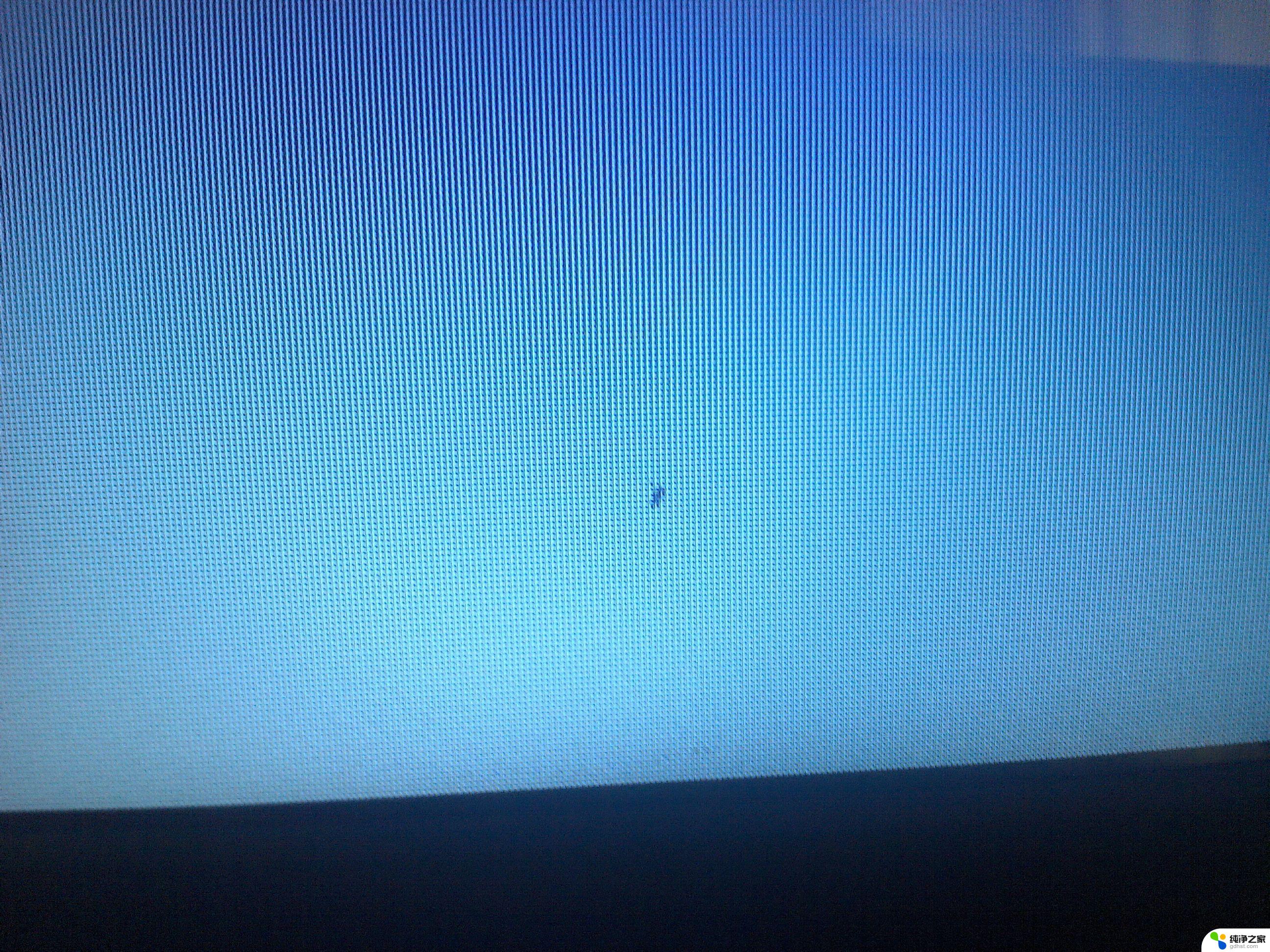 笔记本电脑屏幕特别暗
笔记本电脑屏幕特别暗2024-01-30
-
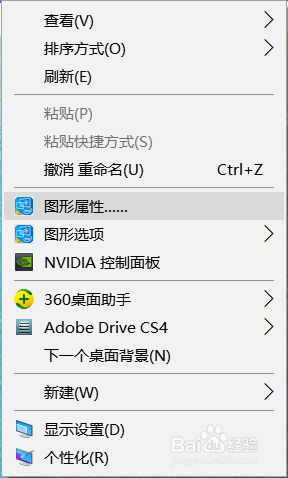 笔记本屏幕偏暗怎么解决
笔记本屏幕偏暗怎么解决2024-02-13
-
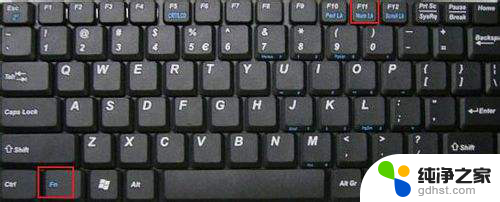 笔记本的键盘突然打不出字
笔记本的键盘突然打不出字2024-04-14
-
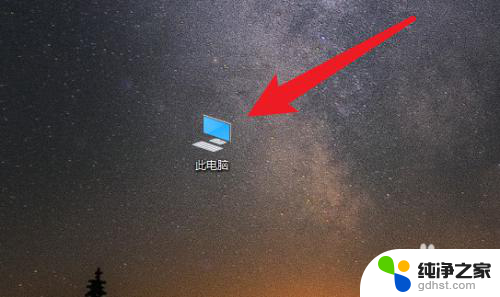 笔记本电脑突然没声音了怎么办
笔记本电脑突然没声音了怎么办2024-04-17
电脑教程推荐
- 1 电容麦连接声卡没声音
- 2 word文档中的回车键箭头怎么消除
- 3 如何让电脑玩游戏不卡
- 4 excel筛选不能用怎么办
- 5 文件怎么批量修改后缀
- 6 复印机怎么扫描到电脑上
- 7 微信视频怎么没有声音了
- 8 插入u盘在电脑上怎么打开
- 9 文档怎么解除只读模式
- 10 微信登录不了是什么原因